फोटोग्राफी किसी भी उम्र के व्यक्ति के लिए एक अच्छा उपहार हो सकता है। लेकिन कभी-कभी आपको इसमें छोटे-छोटे समायोजन करने पड़ते हैं। पृष्ठभूमि उस व्यक्ति के अनुकूल नहीं हो सकती है जिसे उपहार देने का इरादा है, और पृष्ठभूमि को बदलना होगा। एक अन्य विकल्प पृष्ठभूमि को एक ही रंग से समान रूप से भरना होगा। यह कई मायनों में किया जा सकता है।
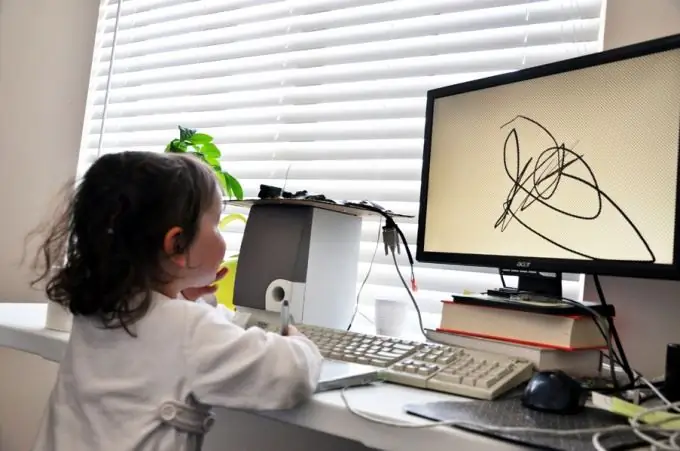
ज़रूरी
एडोब फोटोशॉप प्रोग्राम
निर्देश
चरण 1
Adobe Photoshop में उस छवि को खोलें जिसके साथ आप काम करना चाहते हैं, या सिर्फ एक नया दस्तावेज़ जिसमें आप परत भरने की योजना बना रहे हैं। एक इलेक्ट्रॉनिक छवि खोलने के लिए, फ़ाइल आइटम (रूसी संस्करण - फ़ाइल में) पर जाएँ और फिर आइटम खोलें चुनें। अपने कंप्यूटर पर वांछित फोटो का चयन करें और ओपन बटन पर क्लिक करें। यदि आप एक नया दस्तावेज़ बना रहे हैं, तो आपको फ़ाइल अनुभाग पर भी जाना होगा, फिर नया आइटम और खुलने वाले मेनू में, अपने भविष्य के दस्तावेज़ का नाम, आयाम, एक्सटेंशन और रंग मॉडल निर्दिष्ट करें।
चरण 2
फोटो खोलने के बाद, आप सीधे वर्तमान परत को भर सकते हैं, लेकिन इस मामले में, आप उस छवि को आसानी से खो सकते हैं जो वहां थी। इससे बचने के लिए आपको एक नई लेयर बनाने की जरूरत है, जो आपके द्वारा किसी न किसी रंग से भर जाएगी। परत अनुभाग में शीर्ष मेनू से नया चुनें और दिखाई देने वाली सूची से परत चुनें। मोड सेक्शन में बनाई गई परत का नाम निर्दिष्ट करें (यह इस परत का सम्मिश्रण मोड है) विकल्प सामान्य, और अस्पष्टता मान - 100%। यह बनाई गई परत को पूरी तरह से अपारदर्शी बना देगा। रंग मॉडल RGB (RGB), CMYK (CMYK) या लैब (Lab) होना चाहिए।
चरण 3
अब आप सीधे बनाई गई परत को भरना शुरू कर सकते हैं। टूल पैलेट से पेंट बकेट टूल चुनें। यह पेंट की बाल्टी जैसा दिखता है। इस टूल के नीचे दो रंगीन वर्ग हैं, जिनमें से एक दूसरे के हिस्से को कवर करता है। एक का चयन करें जो दूसरे को कवर करता है, और दिखाई देने वाले मेनू में, परत भरने के लिए एक रंग चुनें, और फिर ठीक क्लिक करें। छवि या दस्तावेज़ के किसी भी भाग पर होवर करें और बाईं माउस बटन को एक बार दबाएं। परत चयनित रंग से भर जाएगी।







